بدلا من استخدام الآلة الحاسبة، يمكنك استخدام إكسل أو Microsoft Excel كآلة حاسبة لإجراء العمليات الحسابية وتنفيذ معادلات الرياضيات المختلفة.
استخدام الصيغ في العمليات الحسابية
يمكنك إدخال صيغ بسيطة لجمع قيمتين عدديتين أو قسمتهما وضربهما وطرحهما. أو استخدام ميزة الجمع التلقائي لجمع سلسلة من القيم بسرعة دون إدخالها يدويًا في صيغة.
بعد إنشاء صيغة، يمكنك نسخها إلى خلايا متجاورة، بدون الحاجة إلى إنشاء الصيغة نفسها مرة أخرى.
تعرف على المزيد حول الصيغ البسيطة
تبدا كافة إدخالات الصيغ بعلامة التساوي أو (=). بالنسبة للصيغ البسيطة، اكتب ببساطه علامة ال (=) أو المساواة متبوعة بالقيم العددية التي تريد حسابها والعمليات الحسابية التي تريد استخدامها، علامة الجمع (+) للجمع، وعلامة الطرح (–) للطرح، والشَرطة المائلة للأمام (/) للقسمة. بعد ذلك، اضغط على مفتاح الإدخال ENTER، سوف يقوم Excel على الفور بحساب نتيجة الصيغة وعرضها.
علي سبيل المثال، عند كتابة = 12.99 + 16.99 في الخلية C5 والضغط على مفتاح الإدخال أو ENTER، يحسب Excel النتيجة ويعرض القيمة 29.98 في تلك الخلية.
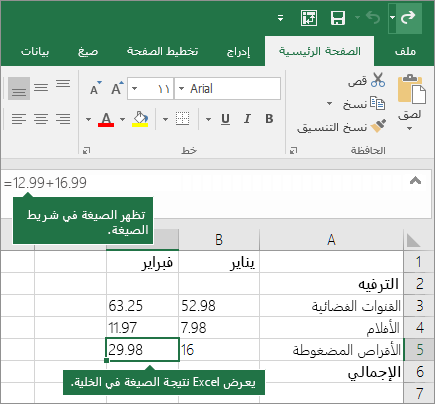
تظل الصيغة التي تقوم بإدخالها في خلية مرئية في شريط الصيغة، ويمكنك رؤيتها في كل مرة يتم فيها تحديد هذه الخلية.
ملاحظة هامة: على الرغم من وجود الدالة SUM للجمع، إلا أنه لا توجد دالة طرح. بدلا من ذلك، استخدم عامل الطرح (-) في صيغة؛ على سبيل المثال، = 8 – 3 + 2 + 4 + 12. أو يمكنك استخدام علامة الطرح لتحويل رقم إلى قيمته السالبة في الدالة SUM؛ على سبيل المثال، تستخدم الصيغة = SUM (12, 5,-3, 8,-4) الدالة SUM من أجل جمع العددين 12، 5، ثم طرح 3، ثم جمع 8، وطرح 4، بهذا الترتيب.
استخدام الجمع التلقائي
تتمثل أسهل طريقه لإضافة صيغه جمع إلى ورقه العمل الخاصة بك في استخدام “جمع تلقائي”. حدد خلية فارغة فوق النطاق الذي تريد جمعه مباشرة أو أسفله، وعلي علامات تبويب الصفحة الرئيسية أو الصيغة على الشريط، انقر فوق جمع تلقائي> المجموع. ستطبق ميزه “الجمع التلقائي” تلقائيًا على النطاق أو المجال المطلوب جمعه ويقوم إكسل بإنشاء الصيغة نيابة عنك. تعمل هذه الطريقة أيضًا بشكل أفقي إذا قمت بتحديد خلية إلى يسار أو يمين النطاق الذي تريد جمعها.
ملاحظة: لا تعمل ميزه “الجمع التلقائي” في النطاقات غير المتجاورة.
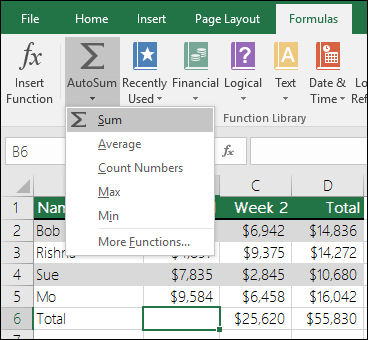
جمع تلقائي عموديًا
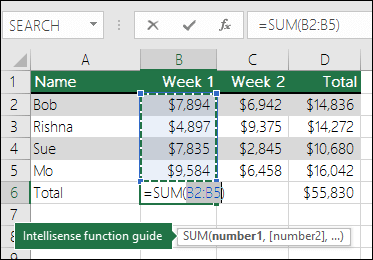
في الرسم التوضيحي أعلاه، ظهرت ميزه “الجمع التلقائي” تلقائيًا عند الكشف عن الخلايا B2:B5 باعتبارها هي النطاق أو المجال الذي تريد جمعه. كل ما تحتاجه هو الضغط على مفتاح الإدخال أو ENTER لتأكيده. إذا كنت بحاجه إلى أضافة أو استبعاد مزيد من الخلايا، فبإمكانك الضغط باستمرار على المفتاح Shift + مفتاح السهم (بالاتجاه المطلوب حسب احتياجك) حتى يتطابق التحديد الذي تريده. ثم اضغط على مفتاح الإدخال Enter لإكمال المهمة.
في الشكل أعلاه، يوجد ارتباط تشعيبي ذكي مرتبط بالدالة SUM(number1, [number2],…). إذا نقرت فوق اسم الدالة (في هذا المثال اسم الدالة هو SUM)، سيؤدي ذلك إلى تغيير لون الارتباط التشعيبي ليصبح باللون الأزرق ويؤدي إلى الذهاب إلى موضوع التعليمات الخاص بهذه الدالة. أما إذا نقرت فوق عوامل الدالة، سيتم تمييز الأجزاء الخاصة بها في الصيغة. في المثال الخاص بالجمع التلقائي، يتم تمييز B2: B5 فقط لأنها هي الخلايا التي تم تطبيق الجمع التلقائي عليها، بما أن هناك مرجع رقمي واحد فقط في هذه الصيغة. سيظهر الارتباط التشعيبي لأي دالة.
الجمع التلقائي أفقيًا
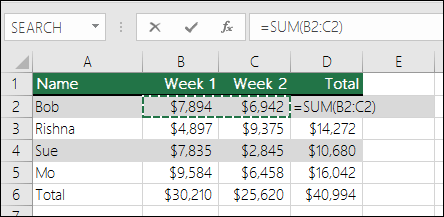
بنفس الطريقة، يمكن إجراء الجمع التلقائي أفقيًا، قم بتحديد الخلايا التي تريد جمعها، واستمر بالضغط وتحديد خلية فارغة بجانب الخلايا إلى اليسار أو إلى اليمين (حسب اللغة المستخدمة)، ثم اختيار الجمع التلقائي، يتم وضع نتيجة الجمع في الخلية الفارغة.
تجنب أعاده كتابه الصيغة نفسها
بعد إنشاء صيغة، يمكنك نسخها إلى خلايا أخرى، بدون الحاجة إلى إعادة كتابة الصيغة نفسها. يمكنك نسخ الصيغة أو استخدام مقبض التعبئة  لنسخ الصيغة إلى خلايا متجاورة.
لنسخ الصيغة إلى خلايا متجاورة.
على سبيل المثال، عند نسخ الصيغة الموجودة في الخلية B6 إلى الخلية C6، تتغير الصيغة في تلك الخلية تلقائيًا، بحيث تتغير المراجع المُضمنة فيها وتُصبح متضمنة مراجع الخلايا المناظرة لها في العمود C.
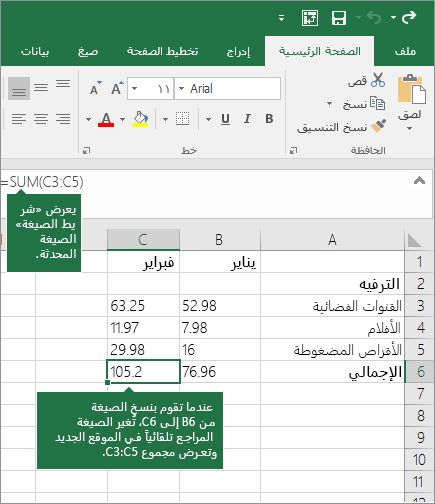
عند نسخ الصيغة، تأكد من أن مراجع الخلايا صحيحة، قد تتغير مراجع الخلايا إذا كانت لديها مراجع نسبية، لمزيد من المعلومات، راجع موضوع خيارات اللصق.
استخدام Excel كآلة حاسبة ومحاكاة مفاتيحها
الجدول التالي يوضح مجموعة من الأمثلة لاستخدام الصيغ لمحاكاة مفاتيح الحاسبة، بحيث يمكن استخدام إكسل Excel كآلة حاسبة ومحاكاة مفاتيحها:
| مفتاح الحاسبة | أسلوب Excel | الوصف ، مثال | النتيجة |
|---|---|---|---|
| + (مفتاح علامة الجمع) | + (علامة الجمع) | الاستخدام في صيغة لجمع الأعداد. مثال: = 4 + 6 + 2 | 12 |
| -(مفتاح علامة الطرح) | -(علامة الطرح) | الاستخدام في صيغة لطرح الأعداد أو لتدل على رقم سالب.مثال: = 18-12مثال: = 24 *-5 (24 ضرب سالب 5) | 6-120 |
| x (مفتاح علامة الضرب) | * (علامة نجميه ؛ تسمي أيضا “نجمه”) | الاستخدام في صيغة لضرب الأعداد. مثال: = 8 * 3 | ساعة |
| ÷ (مفتاح القسمة) | / (شرطة مائلة للأمام) | الاستخدام صيغة لقسمة عدد على عدد آخر. مثال: = 45/5 | 9 |
| % (مفتاح النسبة المئوية) | % (بالمائة) | الاستخدام في صيغة مع * للضرب بنسبة مئوية. مثال: = 15% * 20 | 3 |
| √ (الجذر التربيعي) | SQRT (داله) | استخدم الدالة SQRT في صيغة للحصول على الجذر التربيعي لعدد. مثال: = SQRT (64) | 8 |
| 1/x (مقلوب العدد) | = 1/n | استخدم = 1/n في صيغة، حيث يمثل n الرقم الذي تريد قسمة 1 عليه.مثال: = 1/8 | 0.125 |
المراجع
- برنامج الجداول الإلكترونية مايكروسوفت إكسل Microsoft Excel، ترجمة وإعداد: د. م. مصطفى عبيد، مركز البحوث والدراسات متعدد التخصصات، 2021.
- الموقع الرسمي لشركة مايكروسوفت Microsoft.